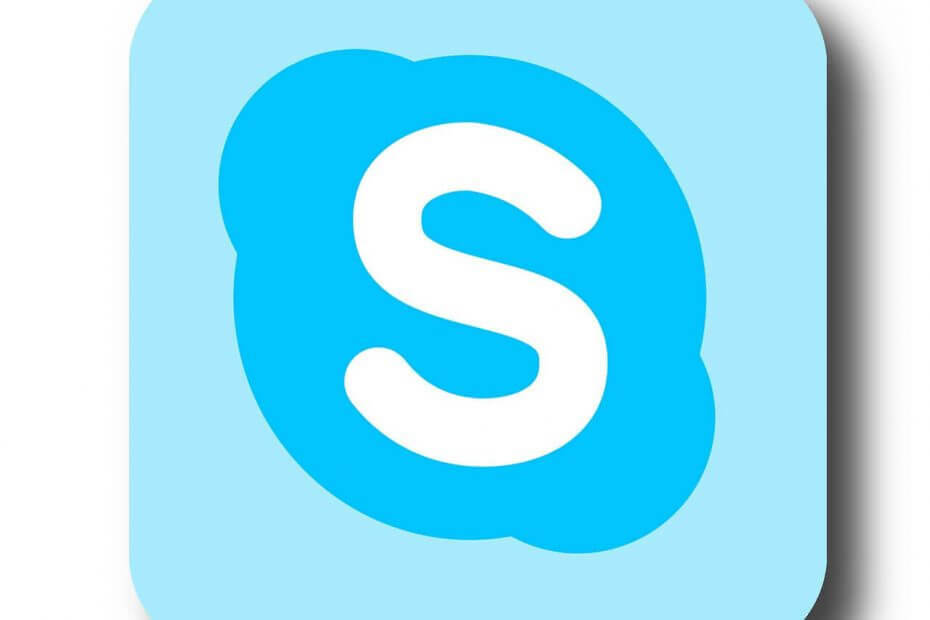Този софтуер ще поддържа драйверите ви работещи, като по този начин ви предпазва от често срещани компютърни грешки и отказ на хардуер. Проверете всичките си драйвери сега в 3 лесни стъпки:
- Изтеглете DriverFix (проверен файл за изтегляне).
- Щракнете Започни сканиране за да намерите всички проблемни драйвери.
- Щракнете Актуализиране на драйвери за да получите нови версии и да избегнете неизправности в системата.
- DriverFix е изтеглен от 0 читатели този месец.
Microsoft представи няколко нови функции на Skype през 2018 и 2019 година. Сред тях е режимът на разделен изглед, който позволява на потребителите да разделят чатовете на Skype в отделни прозорци. Това е чудесна нова опция и по този начин потребителите могат да разделят и след това да прегрупират прозорци в приложението Skype UWP (Universal Windows Platform).
Как да разделя и прегрупира Windows в Skype?
Използвайте опцията за режим на разделен изглед
- Първо щракнете върху приложението Skype на Старт меню за да отворите прозореца му.
- След това щракнете върху | Повече ▼ меню, за да го отворите.

- Изберете Активирайте режима на разделен изглед опция на | Повече ▼ меню. След това Skype ще покаже само контактите, докато половината от чата изчезва от погледа.
- След това щракнете двукратно върху контакт, за да отворите нов прозорец за чат на Skype за него. Този прозорец ще бъде напълно отделен от основния прозорец на Skype.

- Потребителите вече могат да плъзгат и преместват отделния прозорец за чат около работния плот. Щракнете върху Минимизиране, за да го преместите в лентата на задачите.
- Тогава потребителите могат да увеличат максимално прозореца, като преместват курсора върху иконата на лентата на задачите на Skype. Изберете миниатюрата на лентата на задачите на Windows, за да я възстановите на работния плот.

- За да прегрупирате прозорците на Skype, щракнете върху | Повече ▼ на основния прозорец на софтуера.
- Изберете Деактивирайте режима на разделен изглед опция, която ще се присъедини към отделните прозорци за чат с останалата част от Skype.

И така, разделянето и прегрупирането на прозорците на Skype е страхотно. Имайте предвид, че Активирайте режима на разделен изглед опцията е достъпна само в последната версия на Skype на v.3.3.3. По този начин може да се наложи някои потребители да актуализират своите Skype софтуер за разделяне на прозорци.
СВЪРЗАНИ СТАТИИ ЗА ПРОВЕРКА:
- Как да използвате Skype на Windows 10, 8: Добавяне на контакти, извършване на гласови и видео разговори
- Как да добавите няколко контакта наведнъж в Skype за бизнес
- Как да изключите автокорекцията в Skype